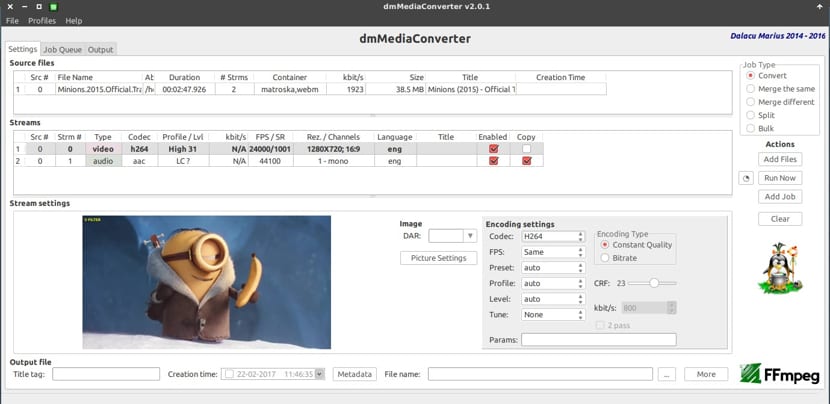
DmMediaConverter ay isang multiplatform application na may suporta para sa Linux, MacOS at Windows, batay sa FFMpeg na nagbibigay-daan sa amin upang mai-convert ang mga file ng audio at video na mayroong suporta para sa pinakatanyag na mga format, tulad ng h264, h265, vp8, vp9 audio - aac, mp3, flac, pcm, vorbis bukod sa marami pang iba.
Application Sinusuportahan ang paghawak ng maraming mga file nang sabay at pinapayagan din kaming ipasadya ang mga pagbabago para sa bawat isa sa kanila nang paisa-isa.
Entre pangunahing tampok ng dmMediaConverter maaari nating mai-highlight ang kakayahang pagsamahin o paghiwalayin ang isang file ng video, isama ang mga subtitle sa SRT, asno, ssa, Mov_text at dvdsub at higit pa, pagmamanipula ng mga indibidwal na stream ng media.
dmMediaConverter hindi katulad ng ibang mga application, kapag gumaganap ng isang gawain ng pagsali sa dalawang mga file na may parehong mga pag-aari, hindi ito muling ibabago sa kanila, ang pagpipiliang ito ay napakahusay at kasama nito makatipid tayo ng oras.
Ang isa pang tampok na inaalok sa amin ng editor ay ang kakayahang baguhin ang metadata ng file, nang hindi na kailangang muling i-encode.
Pangunahing tampok ng dmMediaConverter:
- Kakayahang sumali sa iba't ibang mga uri ng mga file (iba't ibang mga codec, resolusyon, atbp.) Sa isang solong file. Pumili ng isang output na may pinakamalaking lapad ng lahat ng mga file ng mapagkukunan.
- Hatiin o i-trim ang isang file sa pamamagitan ng tinukoy na mga puntos ng oras (nang walang muling pag-encode)
- I-convert ang mga file nang maramihan gamit ang mga flow profile o manu-manong setting
- Mga Profile sa Pag-stream - Lumikha at maglapat ng mga profile sa audio at video
- Pumila sa trabaho: maaari magdagdag ng maraming mga gawain sa isang pila sa trabaho
- Mga parallel na trabaho: maaari magpatakbo ng maraming trabaho nang sabay-sabay
- Mga pagsasaayos ng imahe: kasama ang mga pagbabago na ipinakita agad
- Pag-scale: baguhin ang resolusyon ng video
- Auto Crop: nakita ang pinakamahusay na mga halaga ng pag-crop para sa encoder
- Suporta ng Grayscale
Paano mag-install ng dmMediaConverter sa Linux?
Upang mai-install ang dmMediaConverter mayroon kaming mga deb o rpm na pakete para sa pag-install sa aming system.
Para sa Pag-install ng dmMediaConverter sa Debian, Ubuntu at mga derivatives, dapat nating i-download ang deb package na naaangkop sa aming arkitektura sa susunod na link.
Kung hindi mo alam kung anong arkitektura ng iyong system, dapat mong isagawa ang sumusunod na utos:
uname -m
Kung saan malalaman mo kung ang iyong system ay 32 o 64 na mga piraso at dito malalaman mo kung aling pakete ang i-download.
Kapag tapos na ang pag-download, kailangan lang namin ipatupad ang sumusunod na utos upang mai-install ang application sa aming system:
sudo dpkg -i dmmediaconverter*.deb
Kung mayroon kang mga problema sa mga dependency, kailangan mo lamang isagawa ang mga sumusunod:
sudo apt-get install -f
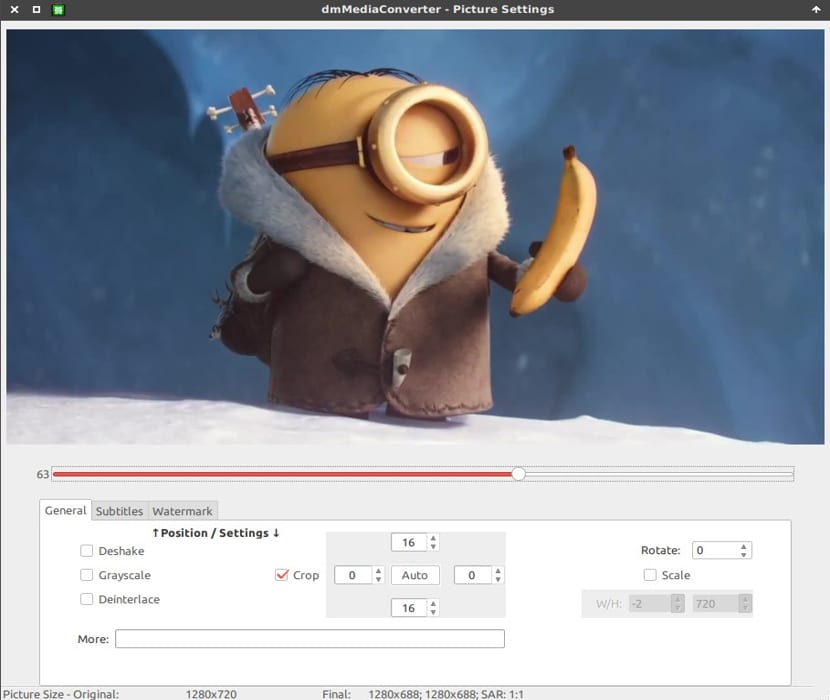
Sa i-install ang dmMediaConverter sa Fedora, openSUSE, CentOS at mga derivatives, maaari naming i-download ang rpm file mula sa ang sumusunod na link.
Kung hindi mo alam kung anong arkitektura ng iyong system, dapat mong isagawa ang sumusunod na utos:
uname -m
Kapag tapos na ang pag-download, kailangan lang namin ipatupad ang sumusunod na utos sa terminal.
sudo rpm -e dmmediaconverter*
Sa pagtatapos ng pag-install, Kailangan lang naming hanapin ang application sa aming menu upang mapatakbo ito at simulang tangkilikin ito.
Panghuli, para sa kaso ng Ang Arch Linux at mga derivatives, ang application ay matatagpuan sa loob ng mga repository ng AUR, kaya gagamitin namin ang iyo upang mai-install ang dmMediaConverter sa aming system.
Kailangan lang naming buksan ang isang terminal at isagawa ang sumusunod na utos:
yaourt -s dmmediaconverter
Bagaman ang application alinsunod sa may-akda nito ay maaaring matagpuan sa mga repository ng Ubuntu nang direkta, hindi ko inilagay ang impormasyon kung paano ito mai-install dahil kasalukuyang ginagamit ko ang bersyon 14.04 na mga lts at hindi ko ma-verify kung ang pinaka-kasalukuyang mga repository ay application.
Paano i-uninstall ang dmMediaConverter mula sa Linux?
Kung sa anumang kadahilanan nais mong i-uninstall ang dmmediaconverter mula sa iyong system, dapat mong ilapat ang kaukulang mga utos ayon sa iyong uri ng pamamahagi:
Sa Debian, Ubuntu at derivatives:
sudo apt-get remove dmmediaconverter*
Habang para sa Fedora, openSUSE, CentOS at derivatives:
sudo rpm -e dmmediaconverter*
Panghuli, upang mag-uninstall mula sa Arch Linux at mga derivatives:
yaourt -Rs dmmediaconverter
Kung may alam kang ibang application na katulad sa dmMediaConverter o maaari naming banggitin, huwag mag-atubiling ibahagi ito sa amin sa mga komento.
Mga pagbati mula sa Cuba ... dito nakabuo kami ng isang pangunahing tool tulad ng frontend para sa FFmpeg na maaaring maging kawili-wili para sa mga gumagamit na hindi masyadong may kaalaman tungkol sa proseso ng conversion, dahil ang bilang ng mga parameter na FFmpeg at iba pang mga katulad na suporta ay napakalaki, kaya nagpasya kaming lumikha isang bagay na simple at pagganap ... maaari kang kumuha ng isang pagtingin mula sa https://videomorph.webmisolutions.com/
Salamat sa iyong mahusay na trabaho ...
Kumusta, maaari ka bang mag-post ng isang tutorial sa kung paano mag-convert ng isang video file sa isang audio file halimbawa sa mp3?
Pagbati legiongex, ang opsyong iyon ay isinaalang-alang sa VideoMorph, tingnan ang link na ito https://videomorph.webmisolutions.com/ at kabilang sa mga pagpipilian ng programa ay upang makuha ang audio at i-save ito sa format ng MP3, tumatagal lamang ng 1 pag-click !!!
Sana malutas mo ...
Panginoon Ford.
@legiongex
Tumingin lamang sa dmMediaConverter ... tulong. Mahahanap mo ang isang video para sa hangaring iyon.
https://www.youtube.com/watch?v=rZR40mdFRoQ&index=2&list=PLwURYFQvHBAtG8wqzyVgOQ1WtEYSkiscO